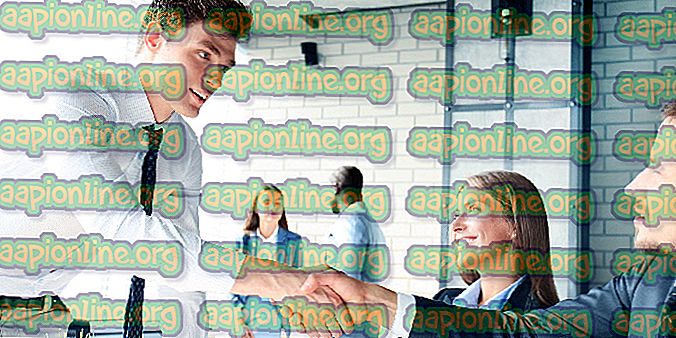Düzeltme: Sunucu veya Ağ Başarısız Olduğundan veya Biçim Desteklenmediğinden Medya Yüklenemedi
Son zamanlarda hepimiz bir noktada bulunduk - her zamanki gibi World Wide Web’de sadece gezinirken, izlemek, oynatmak ve ilgili çevrimiçi medyadan bir kaçış denemesi yapmak istediğiniz videoyu izleyin. Söz konusu videoyu oynatmak için BAM - video oynatıcısında bir hata mesajı görüyorsunuz. Gördüğünüz hata mesajı okuyor:

“ Sunucu veya ağ başarısız olduğu veya format desteklenmediği için ortam yüklenemedi ”
Bu hata mesajı bize ne anlatıyor? Çok değil, dürüst olmak gerekirse, izlemek istediğiniz videodan uzak durmanız için kesin bir neden belirtmiyor. Tek açıklığa kavuşturduğu şey, oynatıcının görüntülemeye çalıştığınız videoyu yükleyemediği ve bunun sunucunun ucundaki bir arızadan veya videonun tarafınızdan desteklenmediği biçimden kaynaklanmış olabileceğidir. Erişmek için kullandığınız araç - İnternet tarayıcınız. Bu küçük hata mesajı, temelde var olan ve bir veya iki çevrimiçi medya oynatıcısına özel olmayan her bir internet tarayıcısında görülmüştür - hepsini etkiler.
Bu sorunun neden tam olarak ne olduğunu belirlemeye gelince ele alınması gereken çok şey var, bu yüzden sorunu çözmeye çalışmak da parkta bir yürüyüşe çıkmıyor. Bir web sayfasında video görüntülemeye çalışırken “ Medya yüklenemedi, sunucu ya da ağ başarısız olduğu ya da format desteklenmediği için ” hata mesajını görüyorsanız, aşağıdakileri kullanabilirsiniz: hata iletisinden kurtulmak ve etkilenen videoyu başarıyla izlemek için:
1. Çözüm: Videonun açık olduğu web sayfası için AdBlock’u devre dışı bırakın
İnternetteki tüm video oynatıcıların ve video barındıran kişilerin bu hata mesajını, ziyaretçilerin kullandıkları reklam engelleme yazılımlarını veya uzantılarını devre dışı bırakmalarını ve reklamların erişim karşılığında kendilerine görünür olmalarını sağlamak için bir taktik olarak kullandıkları ortaya çıktı. videolara. Çoğu durumda, söz konusu video yerine bu hata mesajının görüntülenmesi, video oynatıcı ziyaretçinin bir tür reklam engelleme yardımcı programının çalıştığını tespit ettiğinde tetiklenir. Görüntülemek istediğiniz videonun yerine bu hata mesajını görüntülemenizin nedeni AdBlock ise, izlemek istediğiniz videonun bulunduğu web sayfası (veya web sitesi) için AdBlock'u devre dışı bırakarak sorun çözülebilir.
AdBlock'unuzu belirli bir web sitesinde veya web sitesinde devre dışı bırakmak için atmanız gereken adımlar, kullandığınız reklam engelleme aracı türüne ve internet tarayıcı kombinasyonuna bağlı olarak değişir. Örneğin, Google Chrome'da AdBlock Plus kullanıyorsanız ve belirli bir web sitesindeki uzantıyı devre dışı bırakmak istiyorsanız, şunları yapmanız gerekir:
- Üzerinde etkilenen videonun bulunduğu web sayfasına gidin.
- Google Chrome penceresinin sağ üst köşesindeki Seçenekler düğmesini (dikey olarak hizalanmış üç noktayla temsil edilir) tıklayın.

- AdBlock Plus için küçük ikona tıklayın.

- Güç düğmesinin mavi olduğunu, yani AdBlock Plus'ın etkin olduğunu göreceksiniz. Güç düğmesine tıkladığınızda, bulunduğunuz web sitesi için uzantı devre dışı bırakılır .

Değişikliklerin geçerli olması için, bulunduğunuz web sayfasını yenilemeyi unutmayın. Web sayfasını yeniledikten sonra, etkilenen videoyu oynatmayı deneyin ve tarayıcınızın başarılı bir şekilde oynatıp oynatmadığını görün.

2. Çözüm: İnternet tarayıcınızı güncelleyin
İnternet tarayıcınız, daha sonra yapılan bir güncellemede tarayıcı geliştiricileri tarafından giderilen bir sorun olan (videonun formatının desteklenmemesi gibi) bir sorun nedeniyle söz konusu videoyu oynatmakta sorun yaşıyor olabilir. . Bir video izlemeye çalışırken “ Medya yüklenemedi, sunucu ya da ağ başarısız olduğu ya da format desteklenmediği için ” hata mesajını görüyorsanız, internet için herhangi bir güncelleme olup olmadığını kontrol etmeyi deneyin. tarayıcıda videoyu izlemeye çalışıyorsunuz ve ardından mevcut güncellemeleri indirip yükleyebiliyorsunuz.
İnternet tarayıcınızdaki güncellemeleri manuel olarak kontrol etmeye yönelik tam talimatlar, kullandığınız İnternet tarayıcısına bağlı olarak değişir. Örneğin, Google Chrome kullanıyorsanız, güncellemeleri manuel olarak kontrol etmek için yapmanız gerekenler:
- Google Chrome'u başlatın .
- Google Chrome penceresinin sağ üst köşesindeki Seçenekler düğmesini (dikey olarak hizalanmış üç noktayla temsil edilir) tıklayın.

- İşaretçinizi Yardım'ın üzerine getirin.
- Ortaya çıkan içerik menüsünde Google Chrome Hakkında'yı tıklayın.

- Gittiğiniz sayfada, Chrome güncellemeleri manuel olarak kontrol etmeye otomatik olarak başlayacaktır. Herhangi bir güncelleme mevcutsa, tarayıcı bunları sizin için indirip kurmanıza nezaket gösterecektir.

İnternet tarayıcınız için herhangi bir güncelleme yüklerseniz, etkilenen videonun bir aksamadan oynatılmaya başlayıp başlamadığını kontrol ettiğinizden emin olun.
3. Çözüm: Farklı bir internet tarayıcısı kullanın
Yukarıda listelenen ve açıklanan çözümlerin hiçbiri sizin için işe yaramadıysa, etkilenen videoyu oynatmak için kullandığınız İnternet tarayıcısının kendi başına bir sorun olma ihtimali vardır. Bu hata iletisinin tüm İnternet tarayıcılarını etkilediği bilinmektedir, ancak çoğu durumda bu sorunun kurbanı için yalnızca belirli bir internet tarayıcısını etkiler. Bu durumda, izlemek istediğiniz videoyu oynatmak için farklı bir internet tarayıcısı kullanarak bu sorunu çözebilirsiniz. Örneğin, Internet Explorer’da bir video oynatırken “ Medya yüklenemedi, sunucu ya da ağ başarısız olduğu ya da format desteklenmediği için ” hata mesajını görüyorsanız, aynı videoyu Google Chrome’da oynatmayı deneyin veya Mozilla Firefox ile sorunsuz bir şekilde izleyebilmelisiniz.
4. Çözüm: Fırtınayı bekleyin
Bu durumu bu noktaya kadar gidermek için yaptığınız her bir girişimin meyve vermemesi durumunda, zor bir hapı yutmanız gerekebilir - sorunun sadece sizin tarafınızdan yatmaması ve aslında bir sunucu olması ihtimali yüksek tarayıcınızın veya medya oynatıcısının videoyu sizin için oynatmasını engelleyen bir sorun. Bu doğruysa, yapabileceğin fazla bir şey yok. Sadece videonun barındırıldığı sunucunun arkasındaki kişileri bekleyin; işleri sırayla almak için, hangi noktada izlemek istediğiniz videoyu başarıyla oynatmanız gerekir. Etkilenen videonun bulunduğu sunucunun veya ağın her zaman yedeklenip yedeklenmediğini kontrol ettiğinizden emin olun ve böylece videoyu izleyebildiğiniz anda anlayın.